
Seperti yang diketahui di seluruh dunia, baris perintah memberi kita kekuatan besar dalam sistem Ubuntu kita. Ini memberi kita seberapa banyak atau lebih alat untuk bertindak dengan sistem operasi kita daripada persekitaran grafik. Dalam artikel ini kita akan melihat beberapa alat ini. Mereka akan menjadi salah satu yang paling penting, atau paling tidak menarik dengan yang kita boleh semak maklumat sistem operasi kami, membunuh proses atau program terbuka.
Ini adalah senarai perintah yang dapat ditambahkan pada perintah yang ditunjukkan oleh rakan kita pada zamannya di mana dia menjelaskan bahawa proses dalam Gnu / Linux dan bagaimana menguruskannya. Dengan arahan yang akan saya tunjukkan di bawah, kita akan dapat memperoleh maklumat tambahan dan memperluas pilihan yang biasanya digunakan oleh kebanyakan pengguna. Ini bukan semua yang ada, jadi jika seseorang mengetahui perintah yang berkaitan, jangan ragu untuk meninggalkannya dalam komen.
Membunuh proses dari terminal:
bunuh dan bunuh
Bunuh adalah salah satu pesanan yang mesti diketahui oleh semua orang. Digunakan untuk proses membunuh. Ia mesti digunakan diikuti dengan PID yang akan mengenal pasti proses ke terminal. Sekiranya semasa melancarkan perintah itu gagal, kita dapat menambahkan isyarat 9 kepadanya untuk meningkatkan peluang kejayaan.
Kill -9 12838
Secara default kill menggunakan signal 15, yang disebut SIGTERM. The isyarat 9 adalah SIGKILL. Isyarat terakhir ini akan gagal hanya ketika proses membuat permintaan ke kernel. Sekiranya keadaan seperti itu berlaku, proses akan berakhir setelah membuat panggilan sistem.
Kita dapat melihat senarai lengkap isyarat yang boleh kita gunakan dengan perintah ini dengan menulis kill -l.
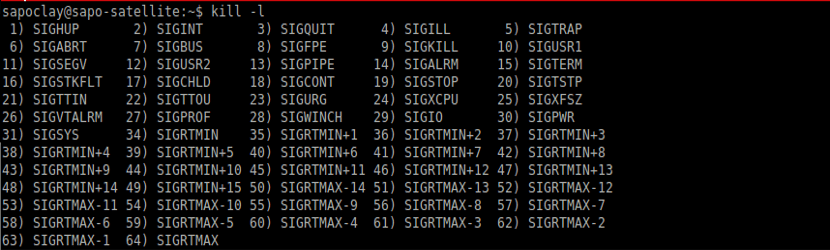
Senarai isyarat untuk arahan kill
Dengan perintah killall kita dapat proses membunuh dengan nama. Sekiranya Firefox (misalnya) crash, kita dapat menggunakan contoh berikut untuk menutup aplikasi.
Killall firefox
xbunuh
Kadang-kadang kita tidak tahu nama sebenar aplikasi. Sekiranya demikian, anda boleh menggunakan a pendekatan yang lebih grafik untuk membunuh proses. Mengetik xkill di terminal akan mengubah kursor menjadi X. Kemudian, dengan mengklik pada tetingkap yang tidak responsif, perintah akan menutupnya.
pkill
Seperti perintah kill dan killall, pkill digunakan untuk menghantar isyarat. Perintah pkill membolehkan anda menggunakan ungkapan biasa dan kriteria pemilihan lain. Cari dalam perintah yang digunakan untuk memulakan proses. Oleh itu, anda tidak perlu mengetahui nama sebenarnya ketika anda ingin membunuh proses.
htop
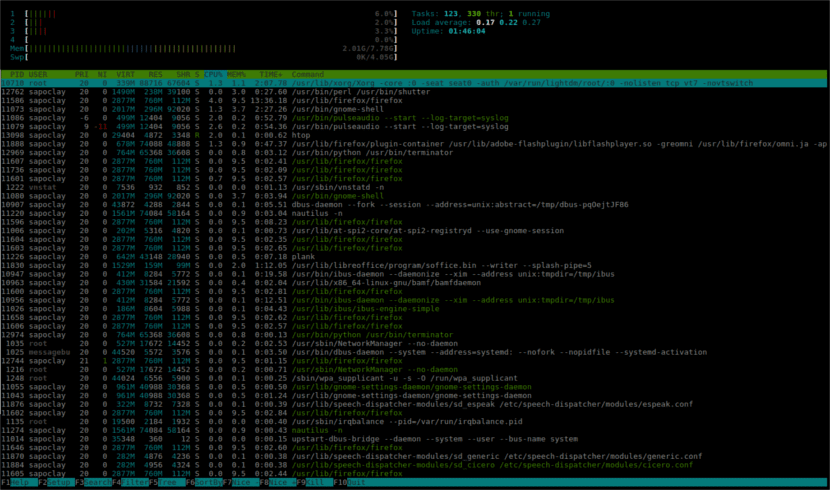
Pemapar proses yang ditunjukkan oleh arahan htop
Ini adalah htop, a penonton proses interaktif perenggan Sistem Unix. Ini adalah aplikasi dalam mod teks (untuk konsol) dari mana kita dapat melihat proses terbuka, membunuh proses, melihat kerja CPU, mengendalikan memori yang habis, dll.
Dapatkan maklumat sistem:
ps

Proses aktif yang ditunjukkan oleh perintah ps
Ps bermaksud status proses. Perintah ini digunakan untuk memaparkan a senarai proses berjalan di bawah pengguna semasa. Perintah akan menunjukkan kepada kita nama dan nombor pengenalan proses (PID) yang dapat digunakan dengan perintah lain.
bahagian
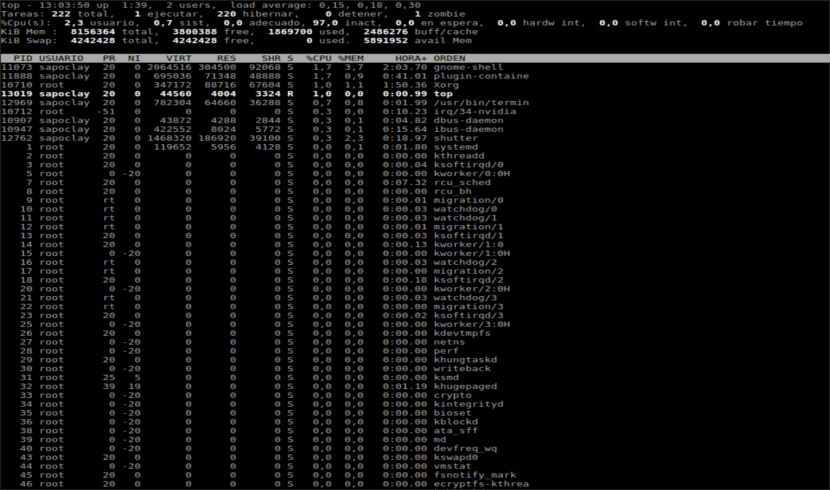
Proses dan penggunaan CPU ditunjukkan oleh perintah atas
Ini adalah arahan maklumat. Perintah teratas menunjukkan tugas yang paling banyak dilakukan penggunaan CPU. Ini memungkinkan kita menyusun senarai berdasarkan penggunaan CPU atau RAM, berapa lama program ini berjalan, dan faktor-faktor lain. Setelah perintah dilaksanakan, kita boleh mendapatkan bantuan dengan menekan kekunci 'h'.
vmstat
Daripada melihat maklumat ini secara langsung seperti yang kita lakukan dengan perintah teratas, kita dapat mengambil gambarnya. Vmstat melakukan begitu sahaja. Mendapat pandangan segera mengenai proses sedang berjalan dan berapa banyak memori yang mereka gunakan.
percuma
Perintah ini berfokus pada memori. Menunjukkan jumlah memori yang ada. Lajur menunjukkan memori fizikal dan memori bebas dan pertukaran. Anda juga dapat melihat cache yang digunakan oleh kernel.
lscpu
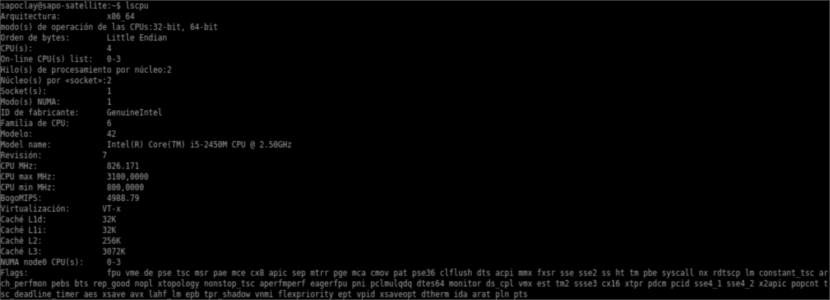
Maklumat yang diberikan oleh arahan lscpu
Ini adalah arahan untuk memberi konteks kepada maklumat yang diperoleh dengan perintah di atas kerana tanpa konteks tidak bermakna. Berapa banyak CPU yang dimiliki komputer anda? Jenis seni bina apa yang anda gunakan? Gunakan lscpu untuk melihat maklumat ini disampaikan dengan cara yang mudah.
Seperti yang telah anda baca dalam artikel ini, program dan perintah ini adalah untuk mengendalikan apa yang terjadi di komputer anda menggunakan terminal. Tugas sistem operasi adalah membantu menyelesaikan sesuatu, dan apabila perisian membeku, ia tidak menjalankan tugasnya dengan betul. Sekarang kita boleh menyimpan perisian penyangak. Linux mempunyai reputasi sebagai sistem operasi yang stabil, tetapi itu tidak bermaksud bahawa semua aplikasi yang mantap.
Aplikasi bernama mempunyai cara kerja yang berbeza. Untuk mendapatkan lebih banyak maklumat, disyorkan beralih kepada "lelaki" untuk melihat kemungkinan apa yang masing-masing tawarkan. Ini mungkin bukan aplikasi pilihan pengguna yang baru tiba dari Windows, tetapi penggunaannya akan selalu diperlukan cepat atau lambat.